戴尔的iDRAC全称叫 integrated Dell Remote Access Controller,是一块安装在服务器主板上的远程控制卡,可以通过网线、蓝牙(可选)、usb连接。iDRAC卡发展到现在功能已经非常强大,可以说有点黑科技的味道了,相当于是附加在服务器上的一台小电脑,目前第14代机用的是iDRAC 9。
在买戴尔之前并不知道这个集成系统,还专门为配置服务器买了鼠标键盘套装(花了49元,因为知道配置完系统基本就不用了)。后来用上iDRAC之后,才发现鼠标键盘其实都不必买的。总的来说一句话,谁用谁知道,真香,哈哈。
iDRAC可以通过网线连接,这应该是最廉价最方便的方式了,也就是说服务器除了连接网卡的网线之外,还需要配一根网线连iDRAC卡。如果服务器在内网,直接把iDRAC连到路由器或交换机即可,然后通过内网ip地址访问即可,如下图所示:
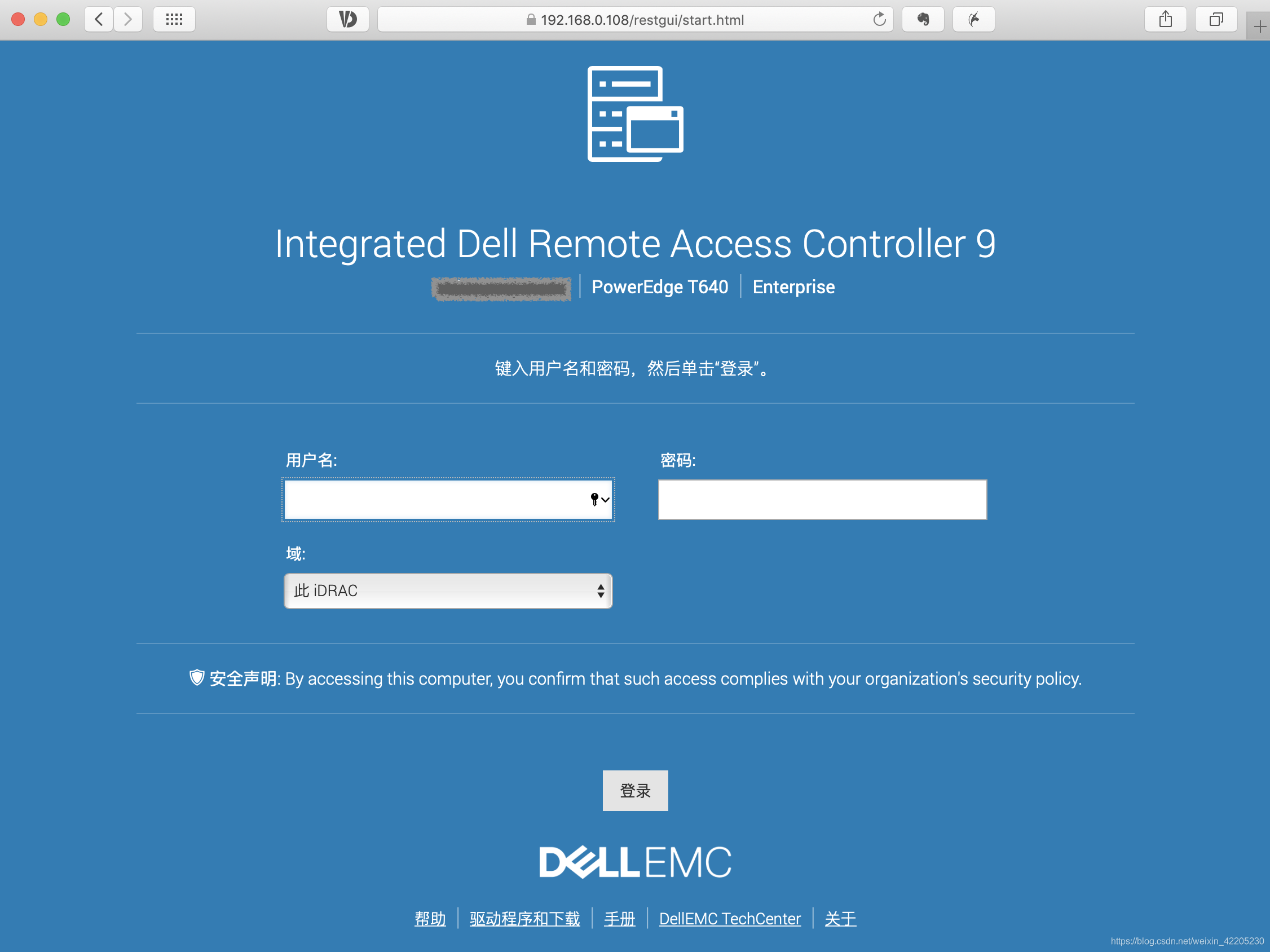
默认用户名是root,密码的话因为我购买的时候是默认配置,工厂generated一个密码,贴在前面板的塑料标签卡背面,用该密码登录即可,如下图:

刚开始的话系统信息是没有的,还需要进一步安装
iDRAC 服务模块 (iSM) ,在“维护”–“SupportAssist”里面即可安装。
第一次安装可能有点懵,因为在SupportAssist里面点击安装之后,其实是iDRAC卡虚拟了一个盘符(有效期30分钟,你需要在30分钟内完成操作),要在linux系统里加载一下才能看见。方法是:
fdisk -l # 查看分区假如是:/dev/vdc
mkdir ~/iSM ~/SMINST
mount /dev/vdc ~/iSM #加载到文件夹
cp -R ~/iSM/* ~/SMINST #把文件复制到新的文件夹,因为等会儿要解压缩包
umount ~/iSM #卸载临时虚拟盘
进入文件夹之后查看文件:

iDRAC目前支持的系统有windows,RHEL 7,8, ubuntu 18等等,唯独没有centos,所以你按说明操作运行setup.sh会出错。
如果不安装这个iSM模块,iDRAC卡就没法读取系统软件信息,所以还是推荐安装的。
其实centOS8就相当于RHEL8,但因为商业原因,这个脚本是不支持在centOS8上安装的。所以我打开脚本看了看,发现解决办法也很简单,主要就是脚本里面有个GetOSType函数,这个函数用来判断系统是什么,代码如下:
nano setup.sh
# Environment:
#
# Linux
#
#
# Operating system ("OS") types.
# These are the return values for the following function:
# GetOSType
#
GBL_OS_TYPE_ERROR=0
GBL_OS_TYPE_UKNOWN=1
GBL_OS_TYPE_RHEL7=2
GBL_OS_TYPE_RHEL8=3
GBL_OS_TYPE_UBUNTU18=4
GBL_OS_TYPE_SLES15=5
稍微修改一下就好了,具体方法如下:
nano setup.sh
# ctrl+w: 找到GetOSType这个函数
GetOSType()
{
# Set default values for return variables.
……
# 因为CentOS8和RHEL8内核一样,所以我们hack一下这一段代码
# check for RHEL8
# 把"$ID" == "RHEL" 改为 "$ID" == "centos"即可,其余不变
if [ "$ID" == "centos" ] && [ "$VERSION_ID" == "8" ]; then
GBL_OS_TYPE=${GBL_OS_TYPE_RHEL8}
GBL_OS_TYPE_STRING="RHEL8"
PATH_TO_RPMS_SUFFIX=RHEL8
PREFIX_FOR_SATA="el8"
……
这样就大功告成了,我们的系统虽然是centos,但setup.sh依然会以为是RHEL8,然后就可以运行脚本,之后就能顺利安装了。如果你的系统是centos7,原理和方法是一样的,这样是最省力的方法。
之后再进入iDRAC系统就能看见系统信息了。
不得不提iDRAC9里面的虚拟控制台,简直太棒了,支持HTML5和java两种方式启动,可以虚拟鼠标键盘操作,最好在Chrome下操作,对safari的支持不太好。这样一来只需要给服务器插上网线和电源,其余的都可以用iDRAC来搞定了,最让我惊讶的是iDRAC居然还能修改BIOS,简直是黑科技。从这一点来看,买戴尔的服务器真香(不是广告不是广告,戴尔没给我钱),如下图,因为我设置的启动level是3,所以没有加载x11。
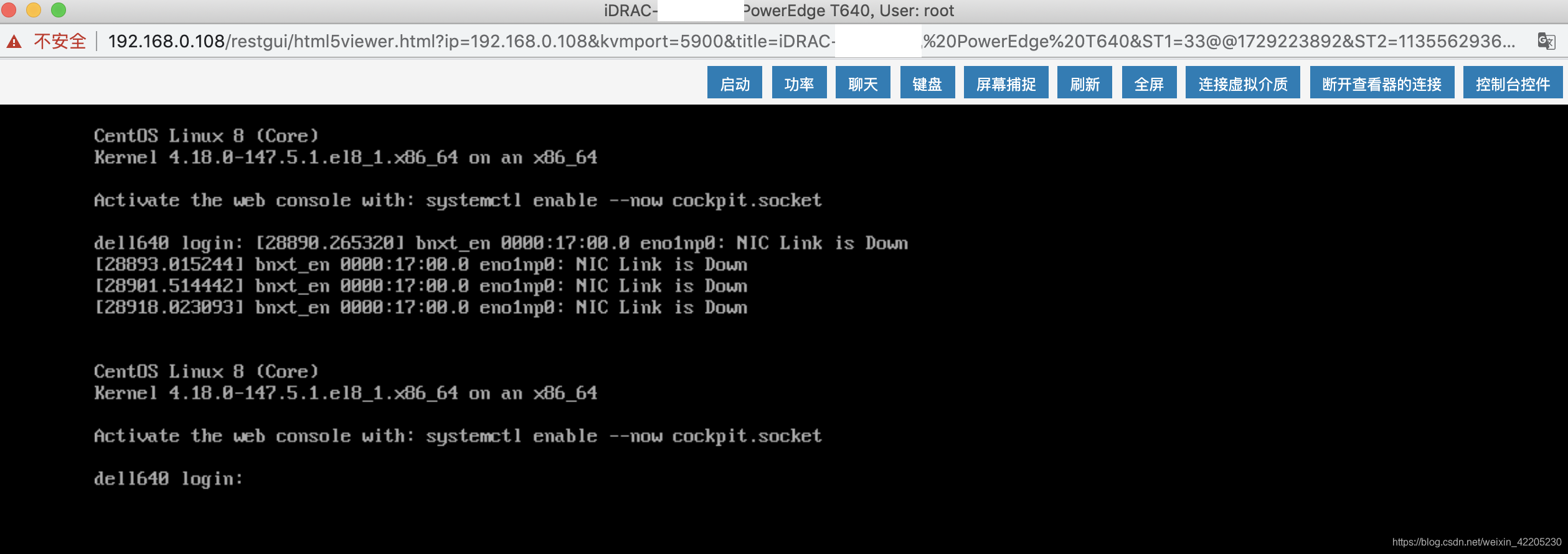
Have fun。
